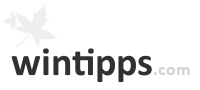Windows 7: Autostart
Der Autostart unter Windows 7 legt fest, welche Programme automatisch beim Start des Betriebssystems im Hintergrund geladen werden. Mit der Zeit können sich dabei allerdings zahlreiche Anwendungen in den Autostart mogeln und den Systemstart nach und nach verlangsamen. Es macht also Sinn, einen Blick darauf zu werfen und gehörig auszumisten.
In diesem Beitrag möchten wir Ihnen zeigen, wie Sie die Programme im Autostart unter Windows 7 beeinflussen können und selbst bestimmen, welche Anwendungen beim Starten des Systems im Hintergrund geladen werden. Immerhin sind die wenigsten notwendig, um das Betriebssystem in Gang zu kriegen.
Autostart unter Windows 7 finden
Es gibt mehrere Möglichkeiten, um den Autostart zu beeinflussen. Allerdings haben wir uns in diesem Tutorial lediglich für eine dieser Optionen entschieden, da diese auch unter anderen Windows-Installationen funktioniert. Außerdem sind hierbei keinerlei externe Programme notwendig.
- Öffnen Sie in einem ersten Schritt das Startmenü, indem Sie auf den Windows-Button in Ihrer Taskleiste klicken.
- Suchen Sie im Eingabefeld Programme/Dateien durchsuchen nach der Anwendung Ausführen und öffnen Sie die Befehlszeile per Mausklick.
Hinweis: Wahlweise können Sie auch die Tastenkombination Windows-Taste + R nutzen, um die Befehlszeile unter Windows 7 aufzurufen.
- Tippen Sie via Tastatur den Befehl msconfig in das Eingabefeld. Daraufhin öffnet sich die Systemkonfiguration Ihres Betriebssystems. Hier finden Sie die Autostart-Dienste.
- Wechseln Sie im Reitermenü auf den Punkt Systemstart. Voilà: Die nun angezeigten Dienste werden bei jedem Start im Hintergrund geladen.

Dienste, die beim Autostart unter Windows 7 geladen werden
Programme aus dem Autostart entfernen
Nun können wir beginnen, den Autostart ein wenig auszumisten und alle Dienste, Anwendungen und Programme zu deaktivieren, die beim Systemstart überhaupt nicht benötigt werden. Meistens sind das sehr, sehr viele.
Hinweis: Vergewissern Sie sich allerdings, dass Sie nur Dienste im Autostart deaktivieren, die Sie wirklich nicht benötigen. Allerdings lassen sich alle Änderungen notfalls auch einfach wieder rückgängig machen. Merken Sie sich in diesem Fall aber, was Sie deaktiviert haben.
- Um nun ein Programm daran zu hindern, beim nächsten Systemstart wieder mit dabei zu sein, können Sie es bequem über das kleine Kästchen im Bereich Systemstartelement deaktivieren. Entfernen Sie einfach das angewählte Häkchen vor dem jeweiligen Programm.
- Wenn Sie alle Anwendungen, deren Start unterbunden werden soll, abgewählt haben, müssen Sie Ihren Eingriff mit einem Klick auf Übernehmen bestätigen. Anschließend können Sie das Fenster Systemkonfiguration durch einen Klick auf OK schließen.
- Windows 7 wird Sie nun darauf hinweisen, dass alle Änderungen erst bei einem Neustart vollzogen werden. Führen Sie diesen durch und erfreuen Sie sich am schnelleren Systemstart.

Besätigen Sie die Änderungen für den Autostart
Anwendungen in den Autostart legen
Nun kann es allerdings vorkommen, dass wir eine Anwendung selbst in den Autostart unter Windows 7 legen möchten, die nicht einfach per Häkchen angewählt oder abgewählt werden kann. Also ein Programm, das in der bisherigen Liste noch überhaupt nicht auftaucht.
- Um ein solches Programm dem Autostart hinzuzufügen, klicken Sie einmal auf den Start-Button in der Taskleiste und wählen dort den Eintrag Alle Programme.
- Dort finden Sie unter den zahlreichen Dateien und Ordner auch einen, der Autostart heißt. Standardmäßig ist dieser unter Windows 7 leer.
- Machen Sie einen Rechtsklick auf diesen Ordner und wählen im geöffneten Kontextmenü die Schaltfläche Öffnen aus. Ein neues Fenster öffnet sich.
- In dieses können Sie nun Verknüpfungen von Anwendungen kopieren, die im Anschluss bei einem wiederholten Systemstart im Hintergrund ausgeführt werden. Wenn Sie diese Verknüpfungen wieder entfernen, verschwinden Sie gleichermaßen aus dem Autostart.
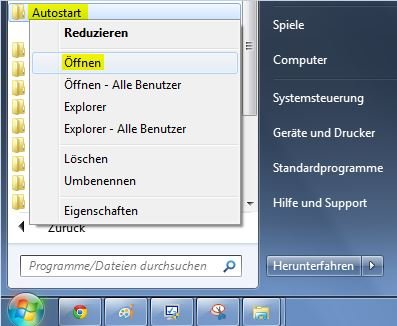
Den Ordner Autostart öffnen
Hinweis: Achten Sie darauf, nur Verknüpfungen im benannten Ordner abzulegen und nicht die .exe eines Programms, da diese ansonsten ihren eigenen Pfad „nicht mehr finden kann“. Wie Sie eine solche erstellen, haben wir im Beitrag Windows 7: Verknüpfung erstellen für Sie zusammengefasst.
Welche Programme im Autostart deaktivieren?
Es ist leider nicht möglich, darauf eine pauschale Antwort zu geben. Allerdings sind die meisten Anwendungen, die beim Systemstart automatisch gestartet werden, sind nicht notwendig.
Wir würden Ihnen in jedem Fall empfehlen, das Antivirenprogramm Ihres Computers im Autostart zu lassen und auch alle Anwendungen, die in einem Zusammenhang mit der Sound- oder Grafikkarte stehen, nicht am Starten zu hindern. Das ist allerdings nicht allgemeingültig.
Idealerweise probieren Sie einfach ein wenig herum. Denn das Schöne ist, dass es in der Regel keinerlei Probleme gibt, wenn wir Dienste deaktivieren. Sollten im Anschluss Komplikationen auftreten, können wir mit wenigen Klicks das Programm wieder im Autostart aktivieren.
Wir hoffen, dass Sie in diesem Beitrag auf alle wesentlichen Fragen rund um das Thema Autostart unter Windows 7 eine Antwort gefunden haben. Sollten noch Unklarheiten bestehen oder unerwartete Probleme auftauchen, freuen wir uns selbstredend über einen Kommentar Ihrerseits.